Win10自动还原&恢复出厂设置超全攻略
时间:2025-06-19 13:33:10 405浏览 收藏
文章不知道大家是否熟悉?今天我将给大家介绍《Win10自动还原&恢复出厂设置超详细教程》,这篇文章主要会讲到等等知识点,如果你在看完本篇文章后,有更好的建议或者发现哪里有问题,希望大家都能积极评论指出,谢谢!希望我们能一起加油进步!
Windows 10 如何实现一键恢复系统呢?目前市面上大多数电脑出厂时都会预装 Win10 系统,然而在使用过程中,部分用户可能会因为误操作导致系统出现问题。除了重新安装系统外,实际上 Windows 10 本身还提供了自动还原功能,可以帮助我们快速恢复到初始状态。接下来就由我来为大家讲解如何在 Win10 中通过一键还原恢复出厂设置的具体步骤。
- 首先按下快捷键 Win + i 打开设置界面,然后选择“更新和安全”。
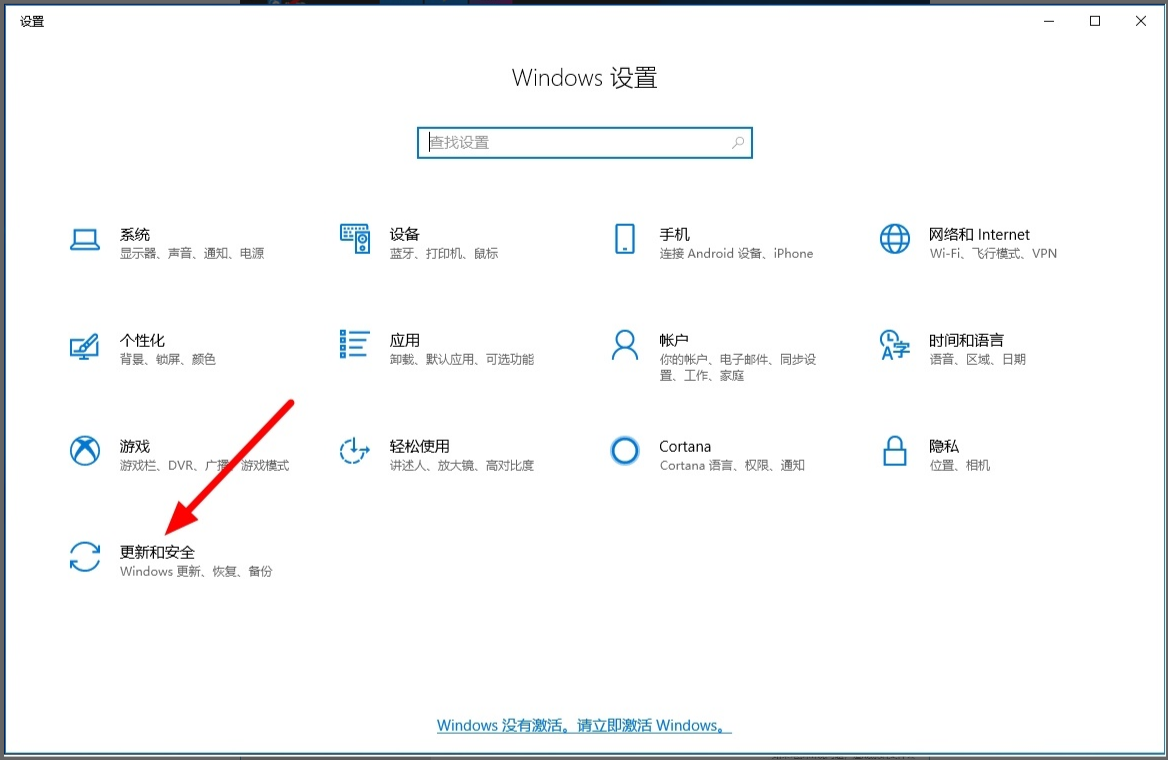
- 进入设置页面后,找到左侧菜单中的“恢复”,点击进入,在右侧找到“重置此电脑”选项,随后点击“开始”。
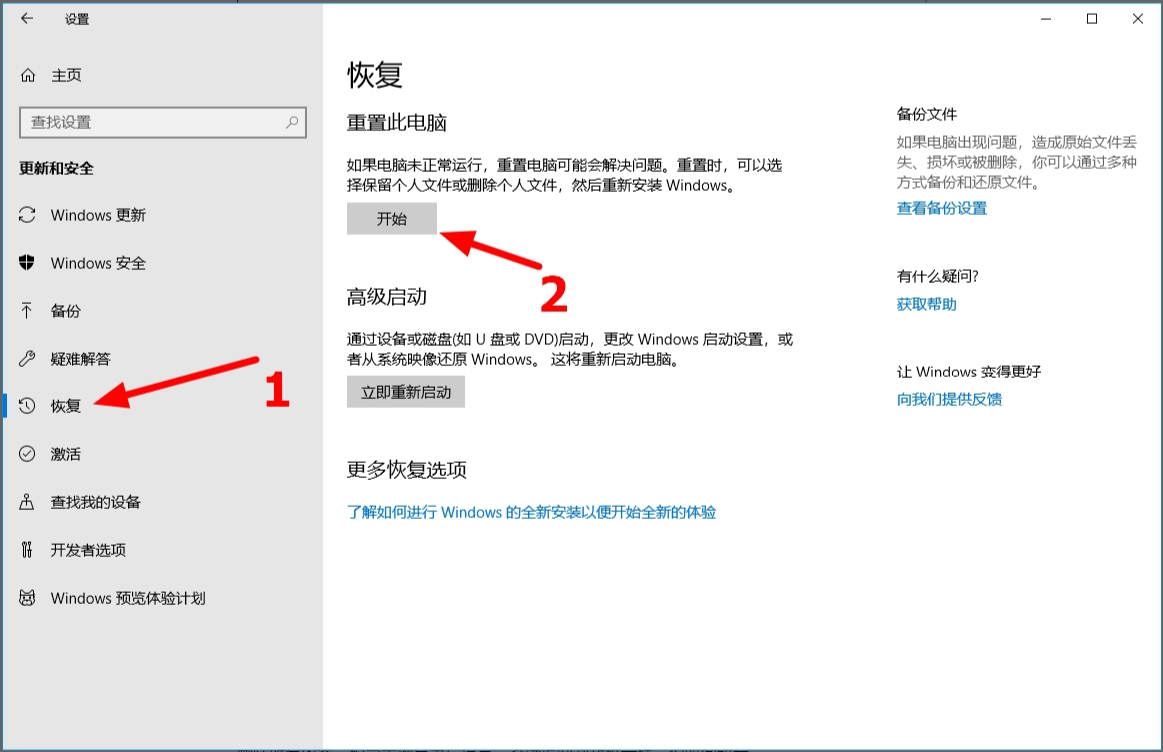
- 此时系统会弹出一个窗口,用户可以根据自身需求做出选择。可以选择“保留我的文件”或“删除所有内容”。
- 保留我的文件:仅移除已安装的软件。
- 删除所有内容:相当于恢复至出厂设置,整个系统的状态将被重置为全新状态,但此过程可能需要花费更多时间。
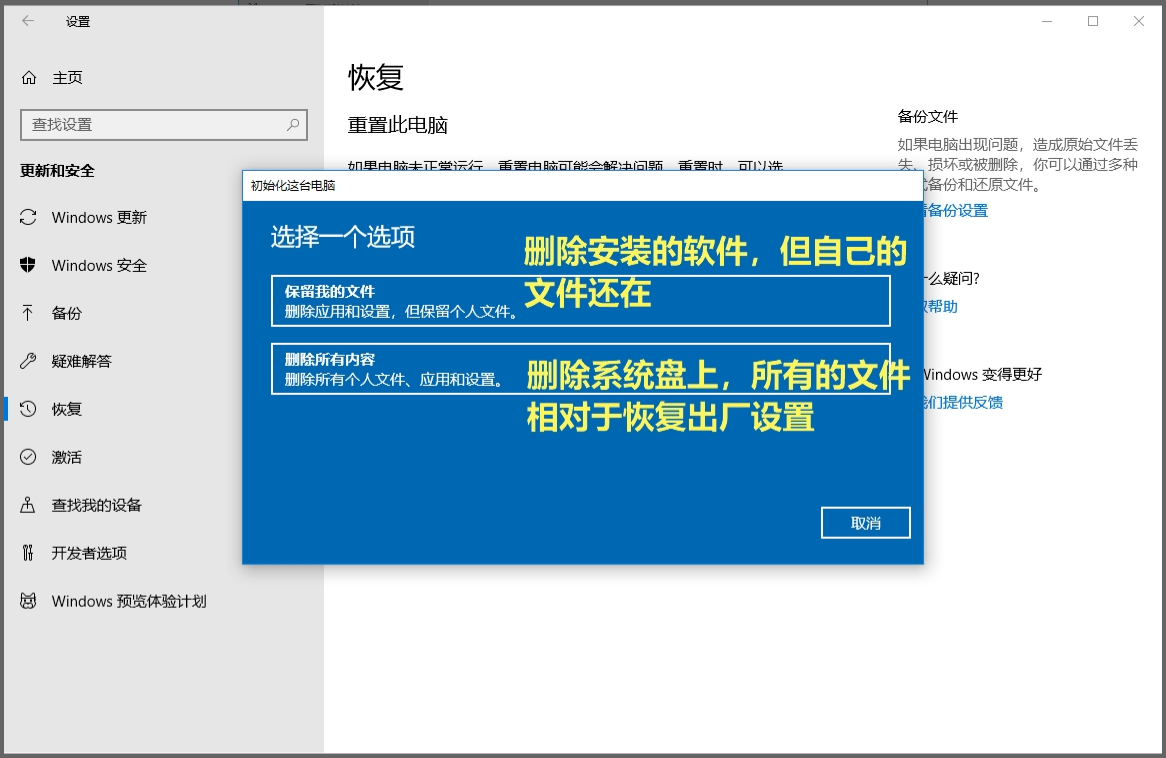
- 接下来,根据自己的情况进一步选择清除数据的方式。
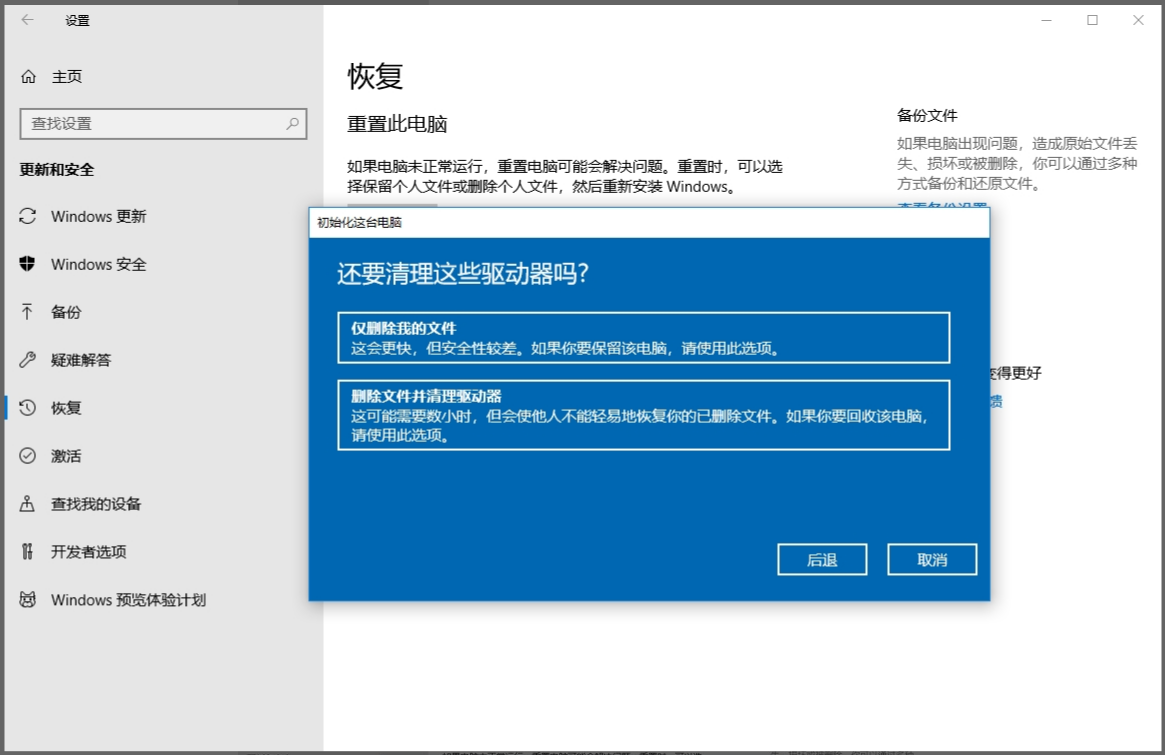
- 完成上述设置后,点击“重置”按钮,系统便会自动启动还原程序,整个过程无需人为干预即可完成。
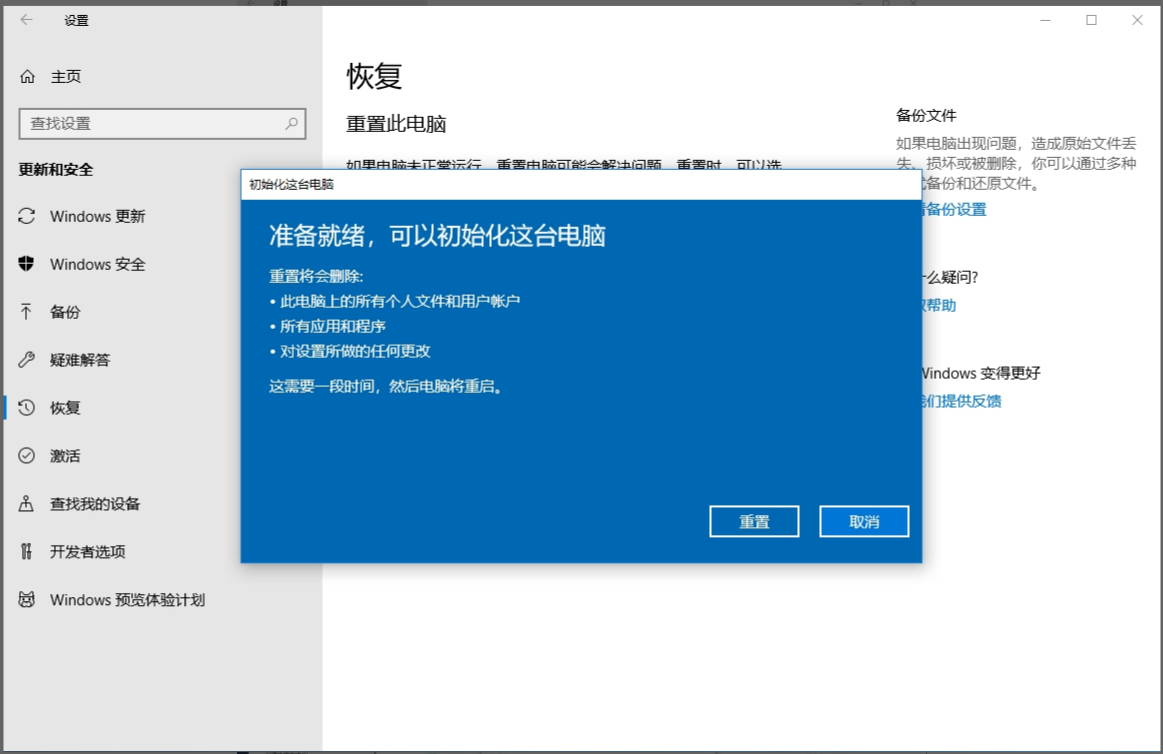
以上便是关于 Win10 自动还原恢复出厂设置的详细教程,希望能够对大家有所帮助。
文中关于的知识介绍,希望对你的学习有所帮助!若是受益匪浅,那就动动鼠标收藏这篇《Win10自动还原&恢复出厂设置超全攻略》文章吧,也可关注golang学习网公众号了解相关技术文章。
相关阅读
更多>
-
501 收藏
-
501 收藏
-
501 收藏
-
501 收藏
-
501 收藏
最新阅读
更多>
-
280 收藏
-
418 收藏
-
128 收藏
-
315 收藏
-
277 收藏
-
113 收藏
-
320 收藏
-
474 收藏
-
252 收藏
-
422 收藏
-
461 收藏
-
413 收藏
课程推荐
更多>
-

- 前端进阶之JavaScript设计模式
- 设计模式是开发人员在软件开发过程中面临一般问题时的解决方案,代表了最佳的实践。本课程的主打内容包括JS常见设计模式以及具体应用场景,打造一站式知识长龙服务,适合有JS基础的同学学习。
- 立即学习 543次学习
-

- GO语言核心编程课程
- 本课程采用真实案例,全面具体可落地,从理论到实践,一步一步将GO核心编程技术、编程思想、底层实现融会贯通,使学习者贴近时代脉搏,做IT互联网时代的弄潮儿。
- 立即学习 516次学习
-

- 简单聊聊mysql8与网络通信
- 如有问题加微信:Le-studyg;在课程中,我们将首先介绍MySQL8的新特性,包括性能优化、安全增强、新数据类型等,帮助学生快速熟悉MySQL8的最新功能。接着,我们将深入解析MySQL的网络通信机制,包括协议、连接管理、数据传输等,让
- 立即学习 500次学习
-

- JavaScript正则表达式基础与实战
- 在任何一门编程语言中,正则表达式,都是一项重要的知识,它提供了高效的字符串匹配与捕获机制,可以极大的简化程序设计。
- 立即学习 487次学习
-

- 从零制作响应式网站—Grid布局
- 本系列教程将展示从零制作一个假想的网络科技公司官网,分为导航,轮播,关于我们,成功案例,服务流程,团队介绍,数据部分,公司动态,底部信息等内容区块。网站整体采用CSSGrid布局,支持响应式,有流畅过渡和展现动画。
- 立即学习 485次学习
